Jak włączyć IPv6 na routerze TP-Link Wi-Fi 6?

Jak znaleźć ustawienia IPv6 na moim routerze TP-Link Wi-Fi 6? Jak włączyć IPv6 na routerze TP-Link i zmienić wszystkie powiązane ustawienia.
Jeśli masz nowego iPhone'a 11, iPhone'a 12 lub iPhone'a 13, włączanie i wyłączanie go może być wyzwaniem. Chociaż włączanie iPhone'a jest dość intuicyjne, wyłączenie go jest trudne ze względu na wprowadzone dodatkowe zabezpieczenia, aby upewnić się, że przypadkowo nie zamkniesz urządzenia. Jeśli chcesz wiedzieć, jak włączyć iPhone'a 11, iPhone'a 12 lub iPhone'a 13, ten samouczek zawiera odpowiedź, a także uczy Cię trzech sposobów wyłączania urządzenia:
Zawartość
UWAGA: Ten przewodnik dotyczy wszystkich telefonów z serii iPhone 11 (iPhone 11, iPhone 11 Pro i iPhone 11 Pro Max), a także z serii iPhone 12 i iPhone 13 (w tym Mini, Pro i Pro Max ) przy użyciu systemów iOS 14 i iOS 15. Jeśli nie wiesz na pewno, którego modelu używasz, przygotowaliśmy samouczek, który pomoże Ci dowiedzieć się, jaki masz iPhone .
Jak włączyć iPhone'a za pomocą przycisku bocznego?
Właśnie kupiłeś sobie nowy iPhone 11, iPhone 12 lub iPhone 13 i nie wiesz, jak go włączyć. Podobnie jak w przypadku innych smartfonów, wystarczy nacisnąć i przytrzymać przycisk boczny , znajdujący się na prawej krawędzi iPhone'a, aż na ekranie pojawi się znajome logo Apple. Zwolnij przycisk i poczekaj, aż iPhone się włączy.

Przycisk boczny w iPhonie 12 Mini
Następnie wprowadź kod PIN karty SIM i osobiste hasło, a korzystanie z iPhone'a powinno być możliwe. Jeśli jest to nowe urządzenie, możesz zmienić język wyświetlania lub ustawić niestandardowy dzwonek na iPhonie . Podczas gdy najnowsze iPhone'y mają boczny przycisk do ich włączania, w innych modelach, takich jak iPhone SE (2016) widoczny poniżej, musisz użyć górnego przycisku, aby włączyć iPhone'a.

Przycisk zasilania na iPhonie SE (2016)
WSKAZÓWKA: Jeśli chcesz sprzedać lub oddać swój iPhone, oto artykuł o tym, jak zresetować wszystkie ustawienia (i zawartość) na iPhonie .
Włącz iPhone'a, podłączając go do zasilania
Jeśli przycisk boczny źle się zachowuje, istnieje inny sposób na włączenie iPhone'a 11, iPhone'a 12 lub iPhone'a 13 bez użycia przycisku. Wystarczy podłączyć kabel ładujący do zasilanej ładowarki, zewnętrznej baterii lub zasilanego portu USB, a następnie włożyć przewód do smartfona. iPhone powinien się teraz włączyć.

Zacznij ładować iPhone'a, a on się włączy
UWAGA: Jeśli poziom naładowania baterii w iPhonie spadnie poniżej trzech procent, telefon będzie ładował się do tej wartości i dopiero wtedy sam się włączy. Dotyczy to również następnej metody.
Włącz iPhone'a, kładąc go na podkładce do ładowania bezprzewodowego
Wszystkie nowoczesne iPhone'y mogą ładować się bezprzewodowo. Jeśli więc przycisk zasilania przestał działać lub po prostu chcesz włączyć urządzenie bez naciskania żadnych przycisków, połóż go na podkładce do ładowania bezprzewodowego, a Twój iPhone się włączy.

Umieszczenie smartfona na podkładce ładującej zasila urządzenie
Jak wyłączyć iPhone'a, naciskając i przytrzymując przycisk boczny i zwiększanie / zmniejszanie głośności?
Jeśli urządzenie nie odpowiada lub działa wolno albo jeśli nie znajdujesz się w pobliżu ładowarki i chcesz oszczędzić baterię, możesz wyłączyć iPhone'a na trzy różne sposoby. Zacznijmy od najpopularniejszego. Starsze modele iPhone'ów wyłączano, naciskając i przytrzymując ten sam przycisk, który służy do ich włączania. Problem polegał jednak na tym, że urządzenie mogło przypadkowo wyłączyć się w kieszeni lub torbie, więc Apple przeszedł na inny, bezpieczniejszy proces.
Aby wyłączyć iPhone'a 11, iPhone'a 12 lub iPhone'a 13, musisz jednocześnie nacisnąć i przytrzymać przycisk boczny i jeden z przycisków głośności po lewej stronie (nie ma znaczenia, który z nich). Przytrzymaj oba przyciski przez kilka sekund, aż dojdziesz do ekranu awaryjnego. Nie odpuszczaj zbyt szybko! Jeśli tylko krótko naciśniesz przycisk boczny + zwiększanie głośności , Twój iPhone wykona zrzut ekranu .
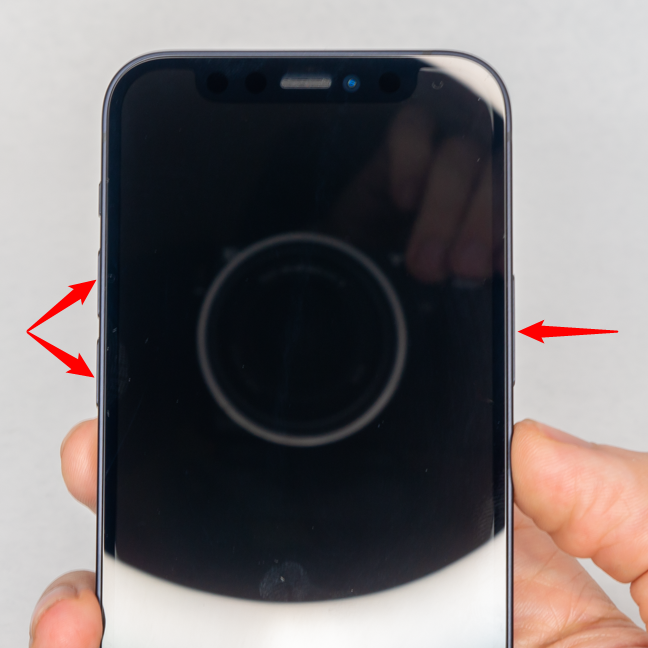
Naciśnij i przytrzymaj jeden z przycisków głośności i przycisk boczny, aby wyłączyć iPhone'a
Zwolnij dwa przyciski dopiero po przejściu do ekranu awaryjnego. Możesz zobaczyć opcję „ przesuń, aby wyłączyć ” u góry ekranu. Aby wyłączyć iPhone'a, przesuń przełącznik w prawo i poczekaj, aż urządzenie się wyłączy.
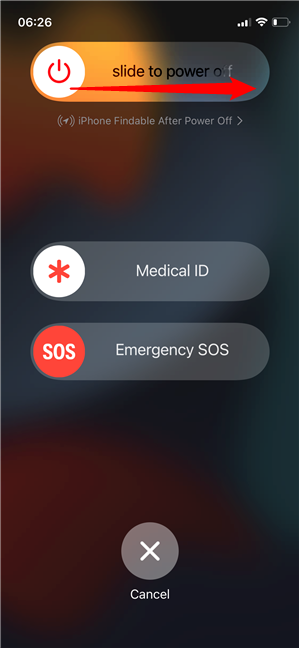
Przesuń przycisk w prawo, aby zakończyć proces
Twój ekran alarmowy to także sposób, w jaki informujesz innych, że jesteś w niebezpieczeństwie, więc zachowaj ostrożność podczas korzystania z tej metody. Jeśli chcesz całkowicie uniknąć tego ryzyka, dwa następne sposoby mogą bardziej Ci odpowiadać.
Wyłącz iPhone'a, naciskając szybko jego fizyczne przyciski
Istnieje inny sposób na wyłączenie iPhone'a za pomocą fizycznych przycisków. Upewnij się, że ekran jest wyłączony, a następnie wykonaj szybko następujące czynności: krótko naciśnij i zwolnij przycisk zwiększania głośności , a następnie zmniejszania głośności , a następnie naciśnij i przytrzymaj przycisk boczny .
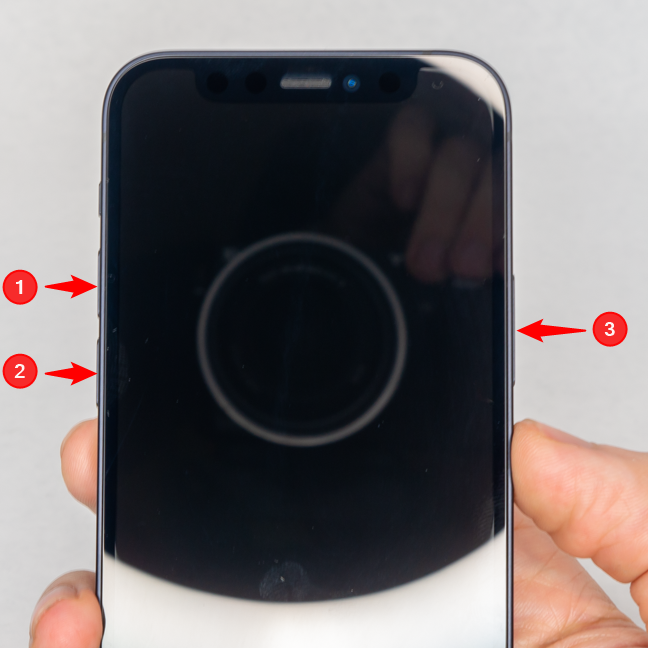
Szybkie naciskanie przycisków powoduje wyłączenie iPhone'a
Ekran, który się pojawia, jest podobny do ekranu awaryjnego, ale ma tylko dwie opcje. Przesuń przełącznik „ przesuń, aby wyłączyć ” na górze, aby wyłączyć iPhone'a.
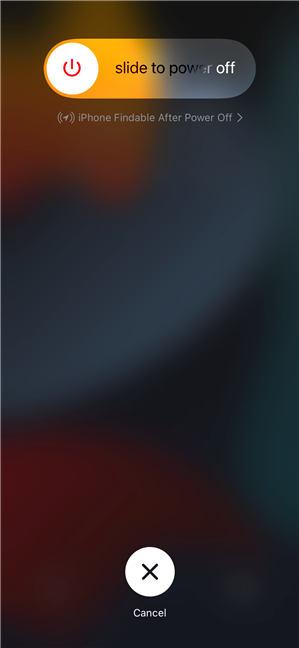
Wystarczy potwierdzić akcję za pomocą suwaka
Jak wyłączyć iPhone'a z Ustawień
Jeśli nie lubisz naciskać i przytrzymywać przycisków lub jeśli nie reagują, możesz również wyłączyć iPhone'a w aplikacji Ustawienia . Otwórz Ustawienia i dotknij Ogólne . Na następnym ekranie przewiń w dół, a następnie dotknij opcji Zamknij na samym dole.
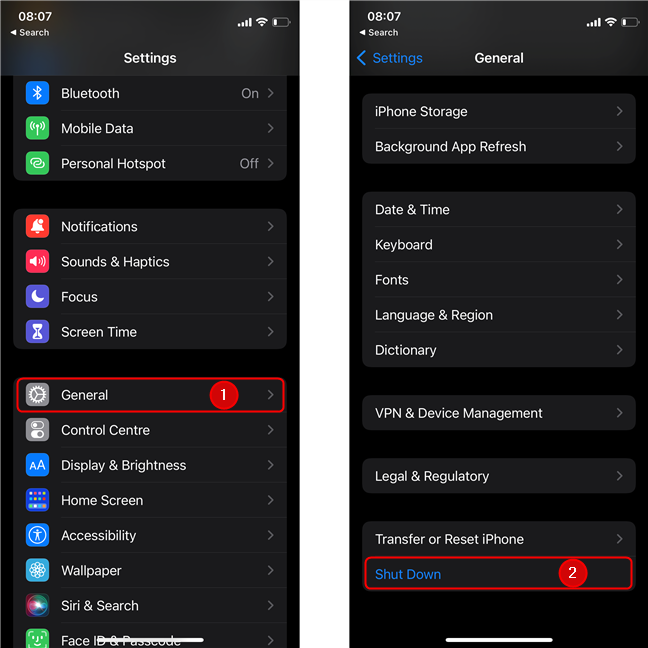
Otwórz Ustawienia, dotknij Ogólne, a następnie przewiń w dół i dotknij Zamknij
Tak samo jak poprzednio, aby potwierdzić wyłączenie iPhone'a, wystarczy „ przesuń, aby wyłączyć ”. Po kilku chwilach Twój iPhone się wyłączy.
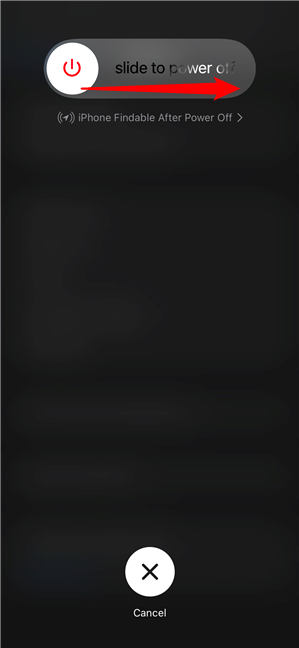
Przesuń przycisk, aby zakończyć wyłączanie na iPhonie
UWAGA: Jeśli anulujesz którąkolwiek z trzech przedstawionych powyżej metod wyłączania, iPhone wejdzie w tryb blokady, wyłączając funkcję Face ID , dopóki nie wprowadzisz hasła. Może to być przydatne narzędzie w sytuacji wysokiego ryzyka, ale także irytujące, jeśli przypadkowo wejdziesz do menu (co może się często zdarzyć, zwłaszcza jeśli przełączasz się z Androida z powodu podobnych skrótów).
Czy uważasz, że Apple powinno zapewnić łatwiejszy sposób na wyłączenie iPhone'a?
Teraz znasz trzy sposoby włączania iPhone'a 11, iPhone'a 12 lub iPhone'a 13, a także trzy metody jego wyłączania. Zanim zamkniesz ten samouczek, powiedz nam, jak zwykle wyłączasz iPhone'a. Czy powyższe metody są dla Ciebie skomplikowane? Czy uważasz, że Apple powinno zapewnić łatwiejszy sposób na wyłączenie iPhone'a? Daj nam znać w komentarzach.
Jak znaleźć ustawienia IPv6 na moim routerze TP-Link Wi-Fi 6? Jak włączyć IPv6 na routerze TP-Link i zmienić wszystkie powiązane ustawienia.
Jak uruchomić dowolną aplikację jako administrator w systemie Windows 11. Jak używać CMD, PowerShell lub Windows Terminal do uruchamiania programu jako administrator.
Przewodnik po wszystkich metodach uruchamiania aplikacji Informacje o systemie (msinfo32.exe) w systemie Windows 10, 7 i 8. Poznaj skróty i polecenia uruchamiające msinfo32.
Internet Explorer 11 to ostatnia wersja tej przeglądarki Microsoft. Oto jak pobrać i zainstalować przeglądarkę Internet Explorer 11 w systemie Windows 7, Windows 8.1 i Windows 10.
Jak umieścić w pełnym ekranie Google Chrome i inne przeglądarki: Mozilla Firefox, Microsoft Edge i Opera. Jak wyjść z trybu pełnoekranowego.
Jak zmienić format zrzutu ekranu na smartfonach i tabletach z Androidem, z PNG na JPG lub z JPG na PNG. Zobacz jak to zrobić krok po kroku.
Jak włączyć wtyczkę Java Runtime we wszystkich głównych przeglądarkach internetowych dla systemu Windows: Google Chrome, Firefox, Opera, Internet Explorer i Microsoft Edge.
Dowiedz się, jak rozwiązać problem z aplikacjami Windows 10, które nie wyświetlają się w menu Start. Znajdź skuteczne rozwiązania dotyczące ikon pobierania i brakujących kafelków.
Jak przywrócić domyślne skróty i domyślne ikony systemu Windows. Przewodnik dotyczy zarówno systemu Windows 10, jak i Windows 11.
Jak otworzyć Podgląd zdarzeń z CMD, korzystając z eventvwr.msc, polecenia eventvwr oraz wielu innych metod i skrótów.
Co to jest rozszerzenie Microsoft Edge? Jak uzyskać rozszerzenia. Jak skonfigurować rozszerzenia Edge. Jak ukryć lub usunąć rozszerzenia w Edge.
Gdzie jest Kosz w Windows 10 i 11? Wszystkie sposoby jego otwarcia, w tym dostęp do ukrytego folderu $Recycle.Bin na dysku.
Jak otworzyć Panel sterowania w systemie Windows 10 i Windows 11. W pełni zaprezentowane polecenia i skróty do jego otwierania.
Jak zwiększyć lub zmniejszyć jasność w systemie Windows 10 za pomocą klawiatury, szybkich akcji systemu Windows 10s, aplikacji Ustawienia i więcej. Poznaj różne metody dostosowywania jasności ekranu.
Zobacz listę wszystkich kont użytkowników istniejących na komputerze z systemem Windows, w tym użytkowników ukrytych lub wyłączonych. Jak używać polecenia Net User.
Jeśli nie potrzebujesz już korzystać z Galaxy AI na swoim telefonie Samsung, możesz wyłączyć tę funkcję, wykonując bardzo prostą czynność. Oto instrukcje dotyczące wyłączania Galaxy AI na telefonach Samsung.
Jeśli nie potrzebujesz żadnej postaci AI na Instagramie, możesz ją szybko usunąć. Oto przewodnik po usuwaniu postaci AI z Instagrama.
Symbol delty w programie Excel, znany również jako symbol trójkąta, jest często używany w tabelach danych statystycznych do wyrażania rosnących lub malejących liczb albo dowolnych danych zależnie od życzenia użytkownika.
Oprócz udostępniania pliku Arkuszy Google zawierającego wszystkie wyświetlane arkusze, użytkownicy mogą zdecydować się na udostępnienie obszaru danych Arkuszy Google lub udostępnienie arkusza w Arkuszach Google.
Użytkownicy mogą także dostosować ustawienia tak, aby pamięć ChatGPT była wyłączana w dowolnym momencie, zarówno w wersji mobilnej, jak i komputerowej. Oto instrukcje dotyczące wyłączania pamięci ChatGPT.
Domyślnie usługa Windows Update automatycznie sprawdza dostępność aktualizacji. Możesz także zobaczyć, kiedy miała miejsce ostatnia aktualizacja. Poniżej znajdziesz instrukcje, jak sprawdzić, kiedy system Windows został ostatnio zaktualizowany.
Generalnie rzecz biorąc, operacja usunięcia karty eSIM na iPhonie jest dla nas równie prosta do wykonania. Oto instrukcje dotyczące usuwania karty eSIM z iPhone'a.
Użytkownicy iPhone'a oprócz zapisywania zdjęć Live Photos w formie filmów mogą bardzo łatwo przekonwertować zdjęcia Live Photos do formatu Boomerang.
Wiele aplikacji automatycznie włącza funkcję SharePlay podczas rozmów FaceTime, co może spowodować przypadkowe naciśnięcie niewłaściwego przycisku i zrujnowanie połączenia wideo.
Po włączeniu funkcji Kliknij, aby wykonać funkcja ta działa, rozpoznaje tekst lub obraz, w który kliknięto, i na tej podstawie podejmuje odpowiednie działania kontekstowe.
Włączenie podświetlenia klawiatury sprawi, że będzie ona świecić, co jest przydatne podczas pracy w warunkach słabego oświetlenia lub sprawi, że kącik gracza będzie wyglądał bardziej stylowo. Poniżej możesz wybrać jeden z czterech sposobów włączania podświetlenia klawiatury laptopa.
Istnieje wiele sposobów na przejście do trybu awaryjnego w systemie Windows 10, na wypadek gdybyś nie mógł wejść do systemu Windows i się do niego dostać. Aby przejść do trybu awaryjnego systemu Windows 10 podczas uruchamiania komputera, zapoznaj się z poniższym artykułem z serwisu WebTech360.
Grok AI rozszerzył swój generator zdjęć AI, aby umożliwić przekształcanie osobistych zdjęć w nowe style, np. tworzenie zdjęć w stylu Studio Ghibli ze słynnymi filmami animowanymi.
Użytkownicy usługi Google One AI Premium mogą skorzystać z miesięcznego bezpłatnego okresu próbnego, w trakcie którego mogą się zarejestrować i zapoznać z wieloma ulepszonymi funkcjami, takimi jak asystent Gemini Advanced.
Począwszy od systemu iOS 18.4 firma Apple umożliwia użytkownikom decydowanie, czy w przeglądarce Safari mają być wyświetlane ostatnie wyszukiwania.




























